如何设置电脑窗口底色为绿豆沙保护色 怎置电脑窗口底色为绿豆沙保护色的方法有哪些
发布时间:2017-07-04 13:48:33 浏览数:
今天给大家带来如何设置电脑窗口底色为绿豆沙保护色,怎置电脑窗口底色为绿豆沙保护色的方法有哪些,让您轻松解决问题。
长期使用电脑的人,会感觉眼睛疲劳、酸涩。特别是对着白底黑字的文档,更容易感觉刺眼。这里分享一下怎样设置电脑窗口底色为绿豆沙保护色,让我们阅读文档的时候不会感觉那么刺眼。具体方法如下:
解决方法1:
1对一般电脑来说,电脑的显示设置都在“个性化”设置里面,我们可以对自己使用的电脑进行设置,来方面我们的使用。
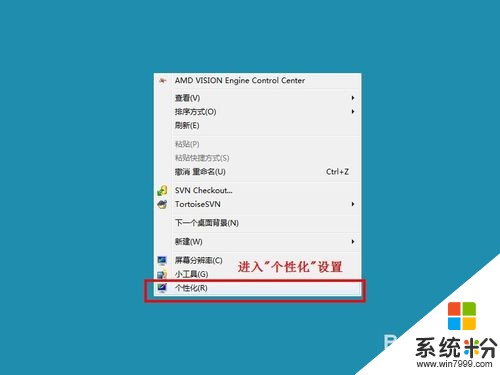
解决方法2:
1“窗口颜色”窗口,可以设置电脑窗口的各种属性,包括任务栏颜色、透明度等,而我们对电脑窗口底色的设置也在其中。
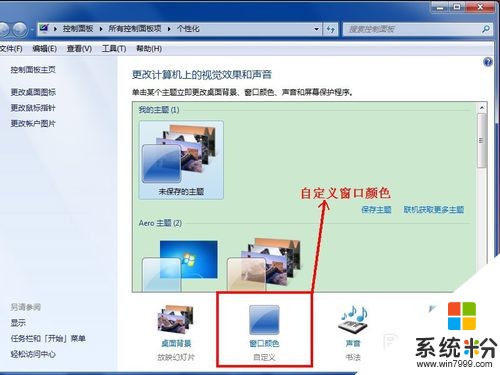
解决方法3:
1在“窗口颜色”窗口中,点击“更多外观设置”链接,打开“高级外观设置”窗口,这个窗口就和以前我们使用的XP系统类似了。
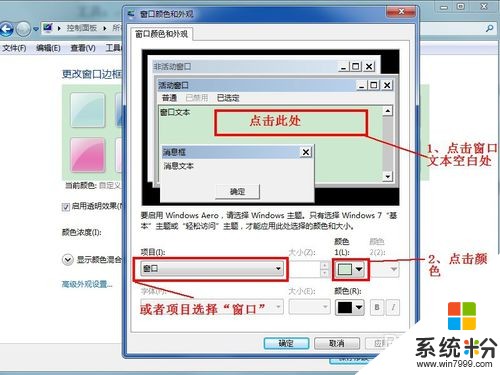
解决方法4:
1在颜色选取面板中,我们进行绿豆沙的设置。绿豆沙的颜色设置如图,参数值可以上下浮动,选择适合自己的绿豆沙色。

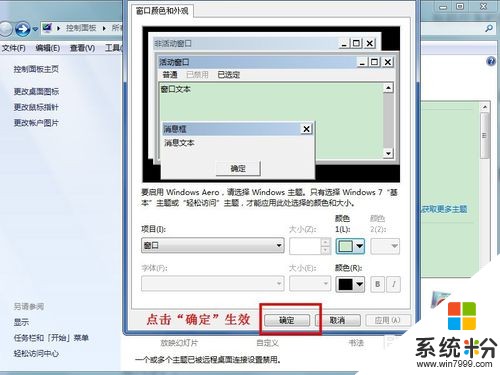
解决方法5:
1点击“添加到自定义颜色”中,选择刚才添加的颜色,点击“确定”,返回上一个窗口,再次点击“确定”后,生效。
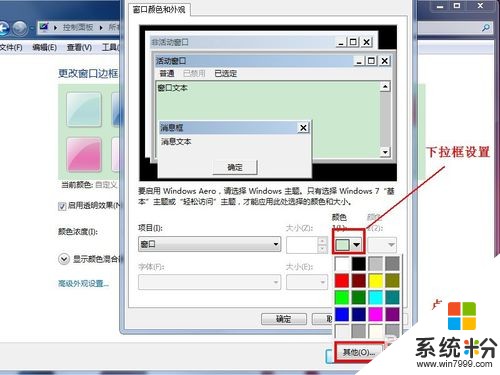
解决方法6:
1新建一个记事本,打开,我们就可以看见记事本的底色已经变为了绿豆沙保护色,这样看起来是不是感觉眼睛舒服多了。

以上就是如何设置电脑窗口底色为绿豆沙保护色,怎置电脑窗口底色为绿豆沙保护色的方法有哪些教程,希望本文中能帮您解决问题。